Perubahan antarmuka pengguna kluster dan mode akses kluster
Peringatan
Artikel ini telah diarsipkan dan mungkin tidak lagi mencerminkan status produk saat ini. Untuk informasi tentang konfigurasi kluster, lihat Referensi konfigurasi komputasi.
Antarmuka pengguna kluster baru tersedia dengan perubahan berikut:
- Mode akses menggantikan mode keamanan kluster. Pelajari tentang perbedaan antara mode keamanan kluster dan mode akses.
- Tombol radio menggantikan dropdown mode kluster.
- Passthrough kredensial memiliki pengaturan konfigurasi baru.
- Fungsionalitas fungsionalitas kluster Konkurensi Tinggi warisan ketika dikombinasikan dengan kontrol akses tabel (ACL Tabel) atau passthrough kredensial sekarang tersedia di kluster Mode akses bersama.
Untuk detail selengkapnya tentang mengonfigurasi komputasi untuk Unity Catalog, lihat Mode akses.
Penting
Secara default, editor kluster menggunakan UI Baru. Untuk beralih antara UI Baru dan UI Warisan, klik tombol Pratinjau di bagian atas halaman dan klik pengaturan yang muncul.
Apa itu mode akses kluster?
Dropdown Mode akses baru telah menggantikan menu drop-down Mode keamanan. Mode akses distandarkan sebagai berikut:
| Dropdown mode akses | Terlihat oleh pengguna | Dukungan Katalog Unity | Bahasa yang didukung |
|---|---|---|---|
| Satu pengguna | Selalu | Ya | Python, SQL, Scala, R |
| Bersama | Selalu (Diperlukan paket premium) | Ya | Python (pada Databricks Runtime 11.3 LTS ke atas), SQL, Scala (pada Databricks Runtime 13.3 LTS ke atas) |
| Tidak ada isolasi yang dibagikan | Admin ruang kerja dapat menyembunyikan jenis kluster ini dengan memberlakukan isolasi pengguna di halaman pengaturan admin. Lihat juga pengaturan tingkat akun terkait untuk kluster Tanpa Isolasi Bersama. | No | Python, SQL, Scala, R |
| Kustom | Opsi ini hanya akan ditampilkan untuk kluster yang ada tanpa mode akses. Jika kluster dibuat dengan mode kluster warisan, misalnya Konkurensi Standar atau Tinggi, Databricks menunjukkan nilai ini untuk mode akses saat Anda menggunakan UI baru. Nilai ini bukan opsi untuk membuat kluster baru. | No | Python, SQL, Scala, R |
Penting
Mode akses di API kluster belum didukung. Tidak ada perubahan pada API Kluster yang ada.
Bagaimana Anda mengonfigurasi mode kluster di antarmuka pengguna kluster Azure Databricks baru?
Dropdown Mode kluster digantikan oleh tombol radio dengan dua opsi: Multi node dan Node tunggal. Ketika pengguna beralih di antara dua mode tombol radio, formulir akan direset.
Bagaimana Anda mengonfigurasi passthrough kredensial di antarmuka pengguna kluster baru?
Passthrough kredensial tidak berfungsi dengan Katalog Unity.
Di Opsi tingkat lanjut, kotak centang Aktifkan passthrough kredensial akan tersedia jika mode akses adalah pengguna tunggal atau bersama. Centang kotak untuk mengaktifkan passthrough kredensial pada kluster dan nonaktifkan Katalog Unity pada kluster.
Bagaimana cara kerja kompatibilitas mundur dengan perubahan ini?
Semua kluster interaktif dan definisi kluster pekerjaan yang ada terus berfungsi setelah perubahan UI kluster. Perilaku tetap sama (tidak ada perubahan) saat Anda memulai atau memulai ulang kluster yang ada, atau ketika eksekusi pekerjaan yang ada dipicu.
Catatan
Definisi kluster warisan muncul di antarmuka pengguna kluster sebagai mode Akses kustom . Nilai ini hanya untuk kompatibilitas mundur dan tidak dapat dipilih dari daftar dropdown.
Untuk ruang kerja tanpa Katalog Unity (yaitu, tidak ada metastore Katalog Unity yang ditetapkan), gunakan tabel berikut untuk bermigrasi dari pengaturan kluster asli Anda ke mode akses baru saat membuat kluster baru.
| Pengaturan kluster asli | Mode akses baru |
|---|---|
| Standard | Tidak ada isolasi yang dibagikan |
| Kotak centang passthrough standar + kredensial dicentang | Kotak centang pengguna tunggal + passthrough kredensial dicentang |
| Konkurensi tinggi (HC)* | Tidak ada isolasi yang dibagikan |
| Kotak centang HC + Kontrol Akses Tabel dicentang | Bersama |
| Kotak centang HC + Passthrough Kredensial dicentang | Kotak centang passthrough bersama + kredensial dicentang |
- Azure Databricks tidak lagi membedakan kluster Konkurensi Tinggi tanpa kontrol akses tabel (ACL Tabel) dan passthrough kredensial dari kluster Standar karena mereka memiliki dukungan fitur yang sama. Keduanya diwakili oleh mode akses "Tidak ada isolasi bersama".
Untuk pelanggan dengan masalah kompatibilitas mundur, Anda dapat menonaktifkan antarmuka pengguna kluster baru dengan mengaktifkan pengalih UI Baru pada label Pratinjau : 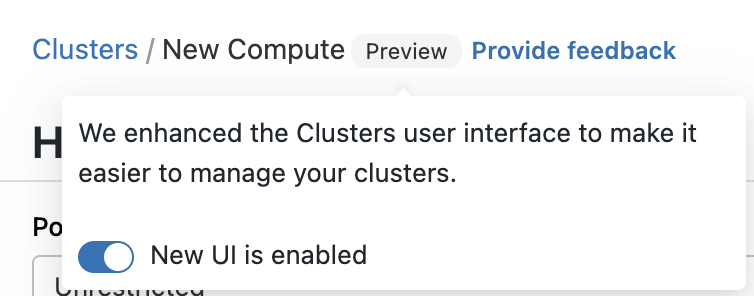
Batasan
- Konfigurasi Spark terkait keamanan berikut tidak tersedia di UI baru saat membuat kluster baru. Jika Anda perlu menyempurnakan konfigurasi kluster (misalnya, untuk integrasi seperti Privacera atau Immuta), Anda dapat menentukan kebijakan kluster kustom untuk mengatur konfigurasi ini. Hubungi tim akun Azure Databricks Anda untuk mendapatkan bantuan.
spark.databricks.repl.allowedLanguagesspark.databricks.acl.dfAclsEnabledspark.databricks.passthrough.enabledspark.databricks.pyspark.enableProcessIsolation
- Dukungan Python dalam mode Akses bersama memerlukan Databricks Runtime 11.3 LTS ke atas.
Saran dan Komentar
Segera hadir: Sepanjang tahun 2024 kami akan menghentikan penggunaan GitHub Issues sebagai mekanisme umpan balik untuk konten dan menggantinya dengan sistem umpan balik baru. Untuk mengetahui informasi selengkapnya, lihat: https://aka.ms/ContentUserFeedback.
Kirim dan lihat umpan balik untuk